Wcześniej pokazaliśmy, jak otworzyć wiersz polecenia jako administrator w systemie Windows 8. Użytkownicy, którzy regularnie uruchamiają wiersz polecenia jako administrator, mogą przypiąć podniesiony monit do ekranu startowego, aby mogli uruchomić wiersz polecenia z uprawnieniami administratora za pomocą jednego dotknięcia lub Kliknij.
Można przypiąć foldery, dyski, strony internetowe i prawie wszystko do ekranu startowego w systemie Windows 8. Ekran startowy jest znacznie bardziej wydajny niż menu Start na wiele sposobów. W tym przewodniku pokażemy, jak przypiąć Wiersz polecenia z uprawnieniami administratora do ekranu Start.

Wypełnij podane poniżej instrukcje, aby przypiąć podniesiony skrót wiersza polecenia do ekranu startowego.
Krok 1: Najpierw musisz utworzyć skrót do wiersza polecenia na pulpicie. Aby to zrobić, kliknij prawym przyciskiem myszy na pulpicie, kliknij Nowy, a następnie kliknij Skrót, aby otworzyć kreatora Utwórz skrót.
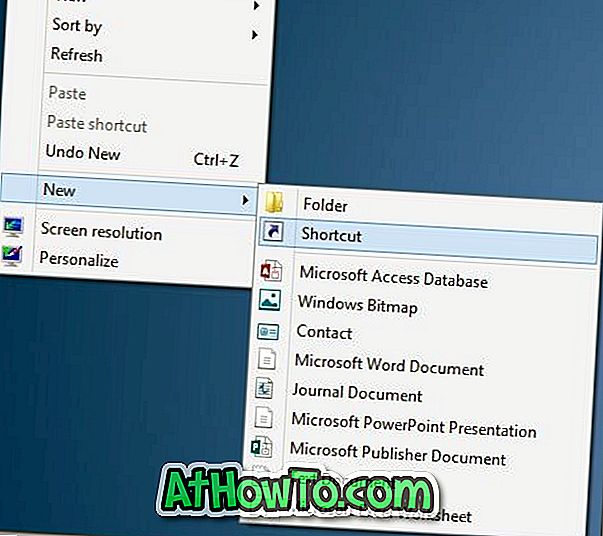
Krok 2: Wprowadź lokalizację jako C: Windows System32 cmd.exe (zastąp „C” literą dysku systemowego Windows 8), kliknij przycisk Dalej.
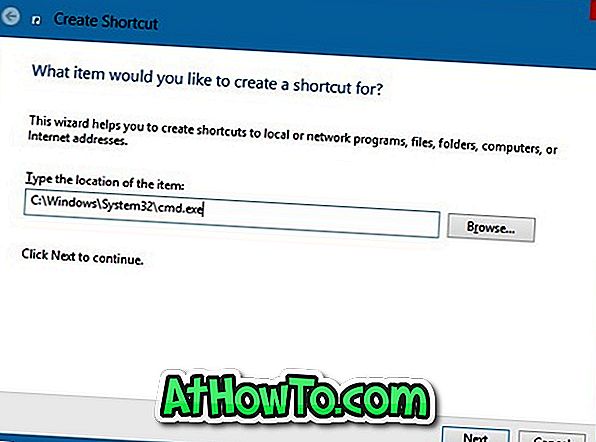
Krok 3: Wprowadź nazwę skrótu i kliknij przycisk Zakończ, aby utworzyć skrót na pulpicie.
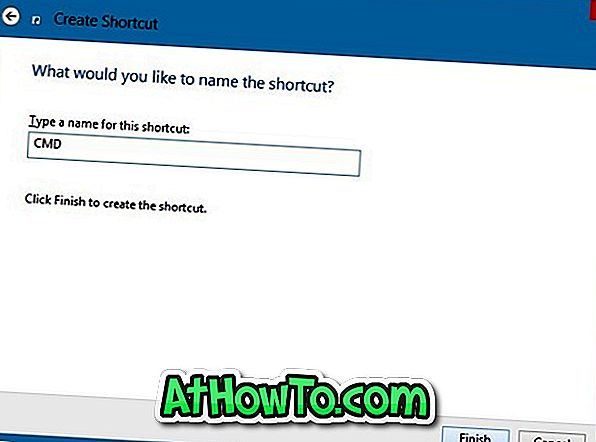
Krok 4: Kliknij prawym przyciskiem myszy skrót wiersza polecenia i kliknij Właściwości .
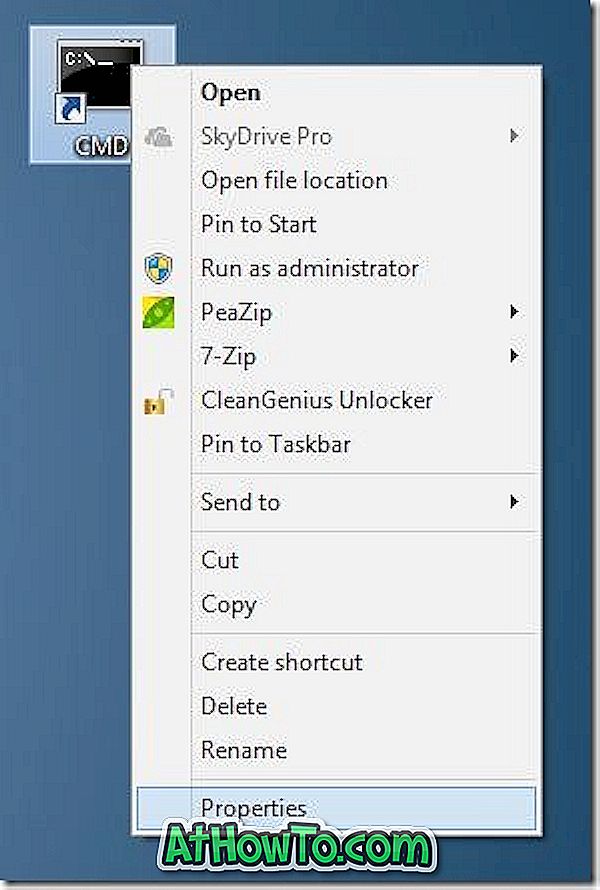
Krok 5: W zakładce Skrót kliknij Zaawansowane, a następnie zaznacz Uruchom jako opcję administratora . Kliknij przycisk OK, a następnie kliknij przycisk Zastosuj.
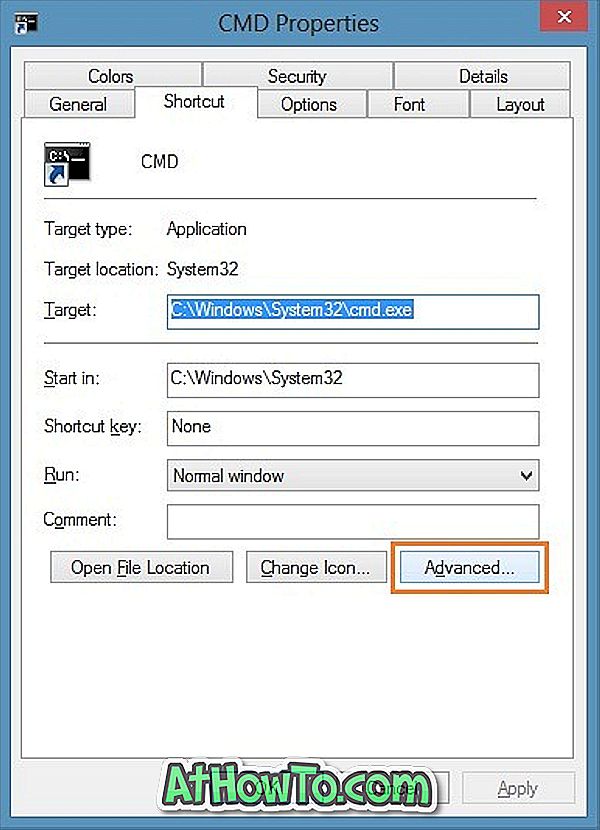
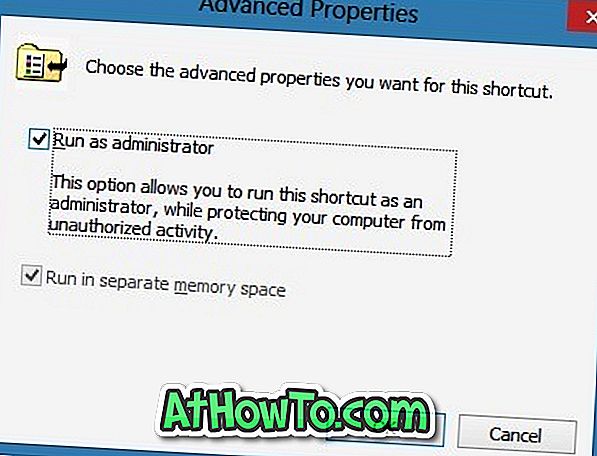
Krok 6: Na koniec kliknij prawym przyciskiem myszy skrót wiersza polecenia, kliknij Przypnij do początku, aby przypiąć skrót do ekranu Start. Od teraz możesz po prostu przejść do ekranu Start i kliknąć lub dotknąć kafelka Wiersz polecenia, aby otworzyć podniesiony wiersz polecenia.
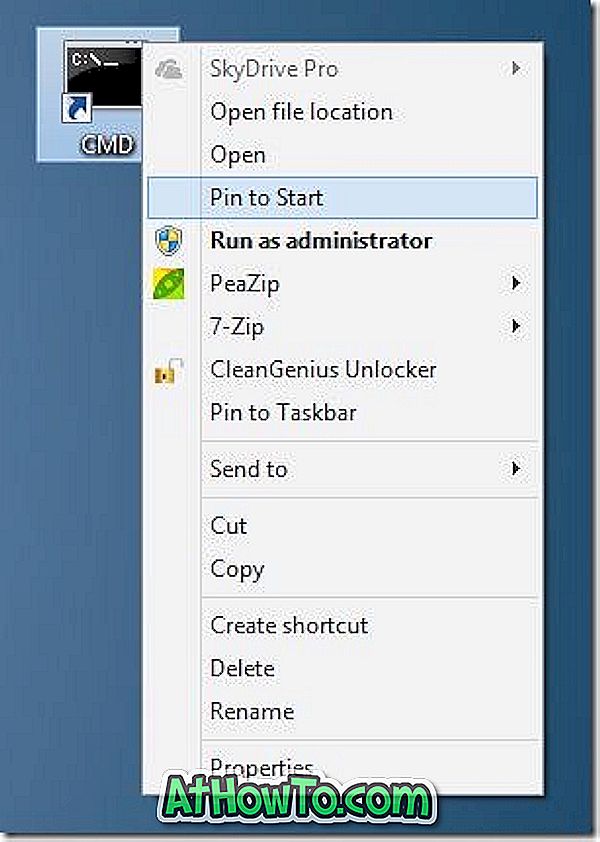
Możesz także przypiąć wiersz polecenia do paska zadań, klikając prawym przyciskiem myszy skrót, a następnie klikając opcję Przypnij do paska zadań.














